Größe der Speed-Dials in Vivaldi ändern
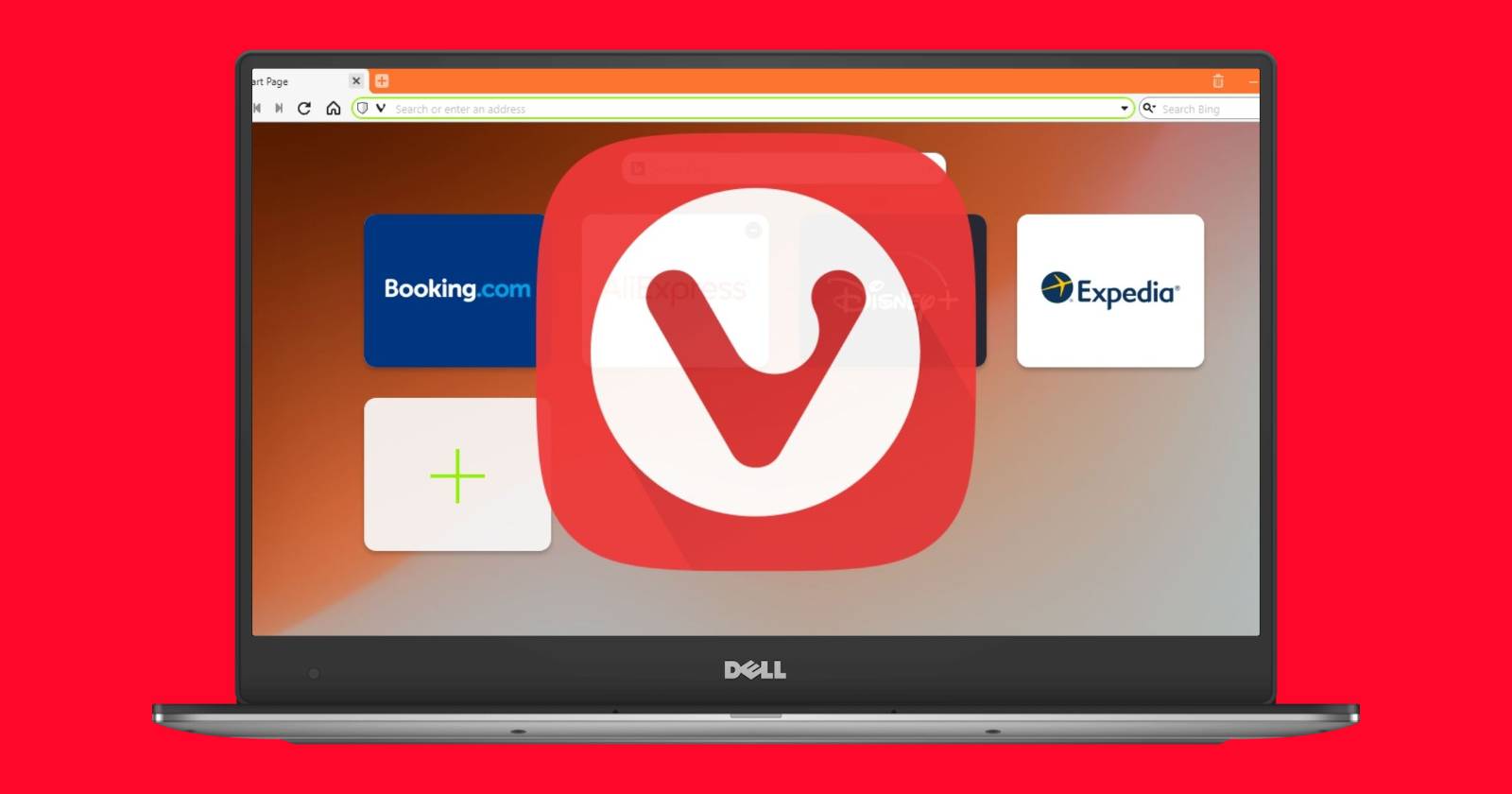
Sie können die Größe der Speed-Dial-Thumbnails in Vivaldi sowohl auf dem Desktop als auch auf dem Mobilgerät schnell anpassen. Diese Anleitung zeigt Schritt-für-Schritt, wie Sie die Thumbnails vergrößern oder verkleinern, erklärt Alternativen zur Startseiten-Organisation und enthält praktische Checklisten für verschiedene Nutzerrollen.

Wenn Sie Vivaldi oft verwenden, starten Sie vermutlich die meisten Browsing-Sitzungen über die Startseite. Dort finden Sie in der Regel Speed Dials: Vorschaubilder der besuchten Seiten und Empfehlungen. Abhängig von Anzahl und Größe dieser Thumbnails kann die Startseite schnell unübersichtlich werden — besonders bei intensiver Nutzung. Glücklicherweise ermöglicht Vivaldi, die Größe der Speed Dials einfach anzupassen.
In dieser Anleitung lernen Sie, wie Sie die Speed-Dial-Größe in Vivaldi auf dem Desktop und in der mobilen App ändern. Zusätzlich finden Sie Tipps, Alternativen, eine Faktenbox und rollenbasierte Checklisten, damit Sie die Startseite optimal einrichten.
Wie Sie die Speed-Dial-Größe in Vivaldi auf dem Desktop ändern
Das Ändern der Größe der Speed Dials in Vivaldi (Desktop) ist schnell und einfach. So gehen Sie vor:
- Starten Sie den Vivaldi-Browser auf Ihrem Desktop.
- Falls Sie nicht automatisch auf der Startseite landen, klicken Sie auf die Startseite-Schaltfläche neben dem linken Rand der Adressleiste.
- Klicken Sie oben links auf die V-Menüschaltfläche.
- Wählen Sie im Menü Einstellungen.
- Wechseln Sie zum Bereich Startseite. Auf der rechten Seite öffnet sich ein Einstellungsbereich.
- Gehen Sie zum Abschnitt Speed-Dial und öffnen Sie das Dropdown-Menü Größe der Speed-Dial-Thumbnails.
- Wählen Sie die gewünschte Größe aus den verfügbaren Optionen (z. B. Klein, Mittel, Groß).
- Schließen Sie die Einstellungen; die Änderungen werden sofort sichtbar.
Hinweis: Wenn Sie die Standardkonfiguration wiederherstellen möchten, navigieren Sie zu Einstellungen > Startseite und klicken Sie auf Startseiten-Einstellungen auf Standard zurücksetzen.
Wichtig: Manche Themes oder Erweiterungen können die Darstellung der Thumbnails beeinflussen. Wenn die Größe sich nicht wie erwartet ändert, prüfen Sie Erweiterungen oder setzen Sie das Theme testweise zurück.
Speed-Dial-Größe in der Vivaldi-Mobile-App ändern
Die Einstellung ist auch in der mobilen App verfügbar. So passt u Ihre Thumbnails auf dem Smartphone an:
- Öffnen Sie die Vivaldi-App auf Ihrem Mobilgerät.
- Tippen Sie auf die V-Menüschaltfläche oben rechts.
- Scrollen Sie im Menü nach unten und wählen Sie Einstellungen.
- Tippen Sie auf Startseite.
- Suchen Sie die Option zur Größe der Speed-Dial-Thumbnails und wählen Sie eine Größe aus.
- Gehen Sie zurück zur Startseite; die Vorschaubilder wurden entsprechend angepasst.
Hinweis: Auf Mobilgeräten sehen Sie je nach Bildschirmauflösung und gewählter Größe mehr oder weniger Thumbnails pro Zeile. Kleinere Thumbnails erhöhen die Sichtbarkeit vieler Seiten; größere verbessern die Lesbarkeit einzelner Einträge.
Wann die Änderung nicht den gewünschten Effekt hat
- Erweiterungen oder benutzerdefinierte CSS-Regeln können die Thumbnail-Größe überschreiben. Deaktivieren Sie diese zur Fehlersuche.
- Einige Startseiten-Elemente (z. B. empfohlene Beiträge) werden unabhängig von der Thumbnail-Größe skaliert.
- Bei Synchronisationskonflikten zwischen Desktop und Mobile werden Einstellungen möglicherweise nicht sofort übernommen.
Wenn die Änderung nicht greift: Einstellungen sichern, Vivaldi neu starten, Erweiterungen kurz deaktivieren und erneut prüfen.
Alternative Ansätze zur Startseiten-Organisation
- Speed Dials ausblenden und stattdessen Lesezeichen-Leiste verwenden.
- Mehrere Startseitenprofile anlegen (mit unterschiedlichen Speed-Dial-Größen) und je nach Nutzung wechseln.
- Panels oder Tab-Gruppen nutzen, um Schnellzugriffe außerhalb der Startseite zu speichern.
Diese Alternativen helfen, wenn Sie unterschiedliche Arbeitsweisen für Recherche, Privates und Arbeit trennen möchten.
Faustregeln und mentale Modelle
- Sichtbarkeit vs. Dichte: Kleinere Thumbnails = höhere Dichte, größere Thumbnails = bessere Erkennbarkeit.
- Kontextabhängigkeit: Auf Mobilgeräten sind größere Thumbnails hilfreicher; auf großen Desktop-Bildschirmen profitieren Sie von dichterer Anordnung.
- Minimalismus-Prinzip: Weniger, größere Speed Dials erhöhen die Klarheit. Viele kleine Thumbnails eignen sich für Bookmark-Discovery.
Faktenbox
- Verfügbarkeit: Desktop und Mobile (Android/iOS-ähnliche UI).
- Typische Optionen: Klein, Mittel, Groß (Bezeichnungen können je nach Version leicht variieren).
- Wirkung: Ändert nur Darstellungsgröße der Thumbnails, nicht deren Inhalte oder Ordnerstruktur.
Rollenbasierte Checkliste
Für Power-User
- Größe so wählen, dass mindestens 12 Speed Dials in einer Übersicht sichtbar sind.
- Tab-Gruppen einrichten, um mehrere Arbeitskontexte zu speichern.
- Erweiterungen prüfen, die Startseiten-Layout beeinflussen.
Für Datenschutzbewusste
- Empfehlungen auf der Startseite prüfen und ggf. deaktivieren.
- Synchronisationseinstellungen kontrollieren.
- Lokale Backups von Lesezeichen und Speed Dials erstellen.
Für Mobile-Nutzer
- Größe testen bei Hoch- und Querformat.
- Akku- und Performance-Auswirkungen beobachten (mehr Thumbnails können minimal mehr Ressourcen verbrauchen).
- Bei Bedarf alternative Startseiten-Layouts verwenden.
Kurze Anleitung zur Fehlerbehebung
- Änderungen vorgenommen, aber nichts passiert: Browser neu starten.
- Immer noch das alte Layout: Erweiterungen kurz deaktivieren.
- Startseite wirkt fehlerhaft: Einstellungen > Startseite > Startseiten-Einstellungen auf Standard zurücksetzen.
Kurzes Glossar (1 Zeile pro Begriff)
- Speed Dial: Visuelle Schnellzugriffsleiste mit Vorschaubildern für Webseiten.
- Thumbnail: kleines Vorschaubild einer Website auf der Startseite.
- Startseite: Vivaldis zentrale Seite zum schnellen Öffnen häufiger Ziele.
Zusammenfassung
Das Anpassen der Speed-Dial-Größe in Vivaldi ist eine einfache Möglichkeit, Ihre Startseite übersichtlicher zu machen. Auf Desktop und Mobil lässt sich die Darstellung in den Einstellungen ändern. Wenn Probleme auftreten, helfen Erweiterungsprüfung, Neustart oder Zurücksetzen auf die Standardwerte. Nutzen Sie zusätzlich die Checklisten und Alternativen, um die Startseite optimal an Ihre Arbeitsweise anzupassen.
Wichtig: Testen Sie verschiedene Größen kurz, bevor Sie sich festlegen — oft reicht eine kleine Anpassung, um deutlich mehr Übersicht zu gewinnen.
Ähnliche Materialien

Podman auf Debian 11 installieren und nutzen
Apt-Pinning: Kurze Einführung für Debian

FSR 4 in jedem Spiel mit OptiScaler
DansGuardian + Squid (NTLM) auf Debian Etch installieren

App-Installationsfehler auf SD-Karte (Error -18) beheben
